Keturi būdai, kuriuos vis dar galite atidaryti valdymo skydelyje „Windows 10“
„Microsoft“ "Windows 10 / / March 17, 2020
Paskutinį kartą atnaujinta

Valdymo skydelį palaipsniui nutraukia „Nustatymų“ programa, tačiau vis tiek galite jį pasiekti „Windows 10“ - kol kas.
Klasikinis Valdymo skydas, kuriam priklausė „Windows“ nuo 3.0 versijos, pagaliau yra saulėlydžio metai. Su kiekviena „Windows 10“ peržiūra „Microsoft“ lėtai nuima daugelį elementų, rastų Valdymo skyde, ir pakeičia juos šiuolaikinėmis sąsajomis, esančiomis naujojoje „Nustatymų“ programoje. Programa „Nustatymai“ beveik pakeitė „Control Panel“, tačiau vis dar yra keletas užduočių, kurias galite atlikti tik naudodami „Control Panel“. Naujausia redakcija vadinama Kūrėjų atnaujinimas, žengia dar toliau, pridedant naujų kategorijų tvarkyti programas ir keičiasi Temos, be kitų pakeitimų. Jei reikia pasiekti „Windows 10“ valdymo skydelį, kad galėtumėte pasiekti kurį nors iš „holdout“ nustatymų, arba jei jums labiau patinka klasikinė „Control Panel“ sąsaja, štai, kaip jį pasiekti.
Raskite senąjį „Windows 10“ valdymo skydelį
Jo nebuvimas Maitinimo meniu yra paskutinis ženklas, kad valdymo pultas išeina. Kai paspausite „Windows“ klavišas + X, dabar rasite tik „Nustatymų“ meniu. Valdymo skydas vis dar yra šalia, tik paslėptas.

Pirmasis metodas, kurį galite naudoti jam paleisti, yra paleidimo komanda. Tada paspauskite „Windows“ klavišą + R tipas:kontrolė tada paspauskite Enter. „Voila“, Valdymo skydelis grįžo; galite ją dešiniuoju pelės mygtuku spustelėti, tada spustelėkite Prisegti prie užduočių juostos, kad būtų patogu prieiti.
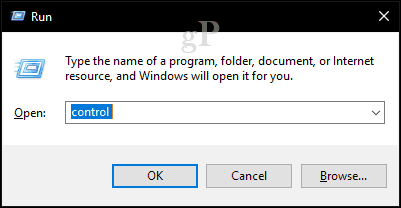
Kitas būdas pasiekti valdymo skydelį yra „File Explorer“. Spustelėję adreso juostą, rasite greitą nuorodą į Valdymo skydelį ir kitas vietas.
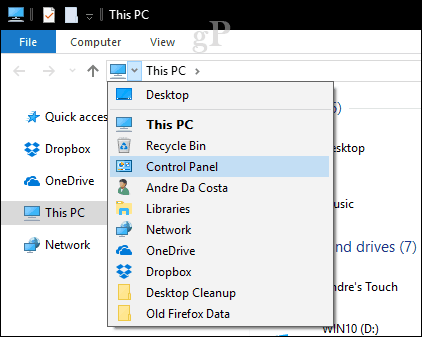
Paieška yra dar vienas būdas ją rasti. Spustelėkite Pradėti, tipas:kontrolės skydelis tada paspauskite Enter.
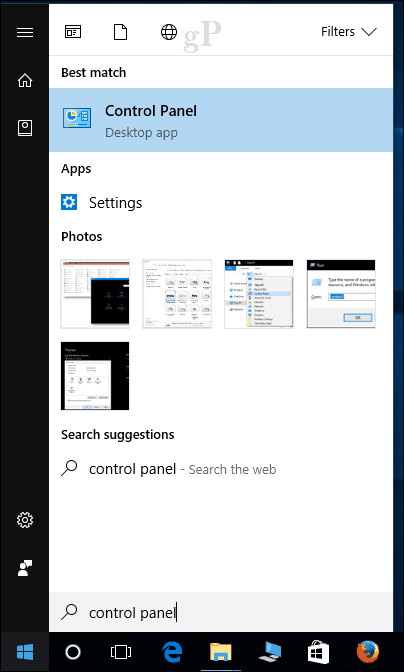
Taip pat galite pridėti darbalaukio „Control Panel“ nuorodą. Atviras Pradėti> Nustatymai> Personalizavimas> Temos, pagal Susiję nustatymai, spustelėkite Stalinio kompiuterio piktogramos nustatymai. Pažymėkite laukelį Valdymo skydas, spustelėkite Taikyti tada Gerai.
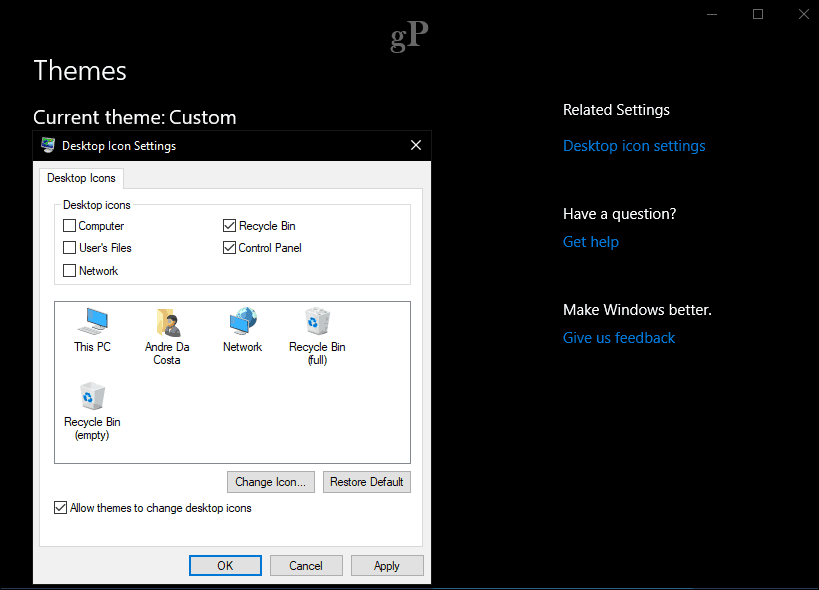
Čia jį turite, valdymo skydelis vėl grįžo!
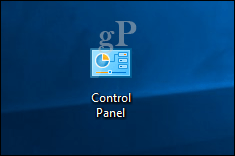
Vis dėlto nežinome, kiek laiko, todėl galbūt laikas pradėti naudoti naująją „Nustatymų“ programą, kol Valdymo skydas bus palaipsniui nutrauktas. Jei norite šiek tiek daugiau energijos, būtinai perskaitykite ankstesnį mūsų straipsnį apie tai, kaip įjungti galingą įrenginį Dievo režimas. Be to, patikrinkite mūsų spartusis straipsnis visoms komandoms greitai atidaryti parametrus.

![„Microsoft“ nuolaidų tarnyba „Office 2007 Ultimate“ studentams [groovyDeals]](/f/b024068a91dc6fe9374e243529c073dc.png?width=288&height=384)

